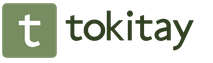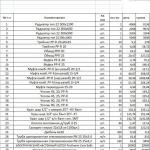Kako razbiti sve blokove u autocadu. AutoCAD
Blokovi za AutoCAD - koristan i potreban alat! Ovaj članak naglašava glavne nijanse i često postavljana pitanja u vezi s podjelom blokova na sastavne dijelove. Ovdje ćemo govoriti o tome kako povećati blok u AutoCAD-u.
Naredba koja vam omogućuje razbijanje bloka u AutoCAD-u.
Što učiniti ako vam iznenada zatreba blok koji se već koristi u crtežu da biste ga ponovno pretvorili pojedinačni elementi? Uostalom, prekrajanje nije racionalno.
Dakle, pogledajmo pobliže kako rastaviti blok u AutoCAD-u. Prvo, prilikom umetanja bloka, možete potvrditi okvir "Razgradi", kao što je prikazano na sl. 1.
Riža. 1. Kako podijeliti blok u AutoCAD-u prilikom izvršavanja naredbe "Insert".
Ako je blok već prisutan na crtežu, tada je potrebno primijeniti naredbu za uređivanje "Explode" (vidi sl. 2).
 Riža. 2. Naredba Explode omogućuje rastavljanje bloka u AutoCAD-u.
Riža. 2. Naredba Explode omogućuje rastavljanje bloka u AutoCAD-u.
Dovoljno je aktivirati ovu naredbu i odabrati blok na koji treba podijeliti sastavni elementi. Stoga vam pitanje kako uništiti blok u AutoCAD-u ne bi trebalo stvarati poteškoće. Osim toga, sam opis bloka ostaje nepromijenjen, a eksplodirani objekt se pretvara u izvorni skup primitiva.
Međutim, ova naredba možda neće uvijek ispravno raditi. I za to postoje razlozi. Pogledajmo ih detaljnije.
Zašto blok ne eksplodira u AutoCAD-u?
Postoje 4 glavna razloga zašto AutoCAD blok možda neće eksplodirati na gore opisan način:
 Riža. 3. Svojstvo Allow Explode omogućuje AutoCAD-u da rastavlja blok.
Riža. 3. Svojstvo Allow Explode omogućuje AutoCAD-u da rastavlja blok.
Gdje omogućiti svojstvo "Dopusti eksploziju"?
Kao što je ranije navedeno, prilikom izrade bloka provjerite je li označen okvir pokraj svojstva "Dopusti eksploziju"., kao što je prikazano na sl. 3. Ali što ako je blok već kreiran i opetovano se koristi u crtežu?
U tom slučaju trebate učiniti sljedeće:
2. Bez odabira bilo čega iz blok objekata na crtežu, pozovite paletu "Svojstva" (prečac Ctrl+1).
3. Na samom dnu ove palete, u odjeljku "Block", pronađite svojstvo "Allow dismemberment" i postavite vrijednost na "Yes", kao što je prikazano na sl. 4.
4. Zatvorite uređivač blokova, spremajući napravljene promjene.
 Riža. 4. Dopustite da se instanca bloka rastavlja u AutoCAD Block Editoru na paleti Properties.
Riža. 4. Dopustite da se instanca bloka rastavlja u AutoCAD Block Editoru na paleti Properties.
Majstorska klasa: proširivanje funkcionalnosti rada s blokovima!
Nažalost, ne mogu se svi zadaci riješiti standardnim alatima. Ali zahvaljujući dodatnim Lisp aplikacijama, možete kreirati jedinstvene naredbe za AutoCAD,što može znatno optimizirati rad u programu.
Stoga su programeri razvili poseban skup naredbi za rad s blokovima, posebno za njihovo razbijanje u zasebne elemente. Na sl. 5. prikazan je popis nekih od njih:
 Riža. 5. Dodatne naredbe za rad s AutoCAD blokovima.
Riža. 5. Dodatne naredbe za rad s AutoCAD blokovima.
Kako bi vam ove naredbe bile dostupne, preuzmite aplikaciju Lisp i učitajte je u AutoCAD. Kako učitati i raditi s takvim datotekama detaljno se raspravlja u članku "Zamjena blokova u AutoCAD-u". Nakon što se datoteka uspješno učita, jednostavno unesite naziv naredbe u naredbeni redak i pokrenite odgovarajuće upite.
Dobar dan
Danas bih se želio okrenuti temi stvaranja prikazi projekcija u 3D modelima AutoCAD pomoću naredbe Osnovni pogled (VIDBASE ili _VIEWBASE).
Ove su se naredbe prvi put pojavile u AutoCAD-u 2013, o čemu sam pisao u postu o AutoCAD-u 2013 (7. dio). Izrada crteža po modelu - Izrada pogleda, tamo možete pogledati i njihov detaljan opis.
Osnovna naredba pogleda omogućuje vam izgradnju prikazi projekcija po 3D modelima AutoCAD I inventar, ali istovremeno se dobiveni prikazi ne mogu uređivati, dijeliti, mijenjati vrstu i težinu linija pojedinih objekata pogleda itd. S tim u vezi često se postavljaju pitanja o tome kako se ti pogledi mogu uređivati.
To su, na primjer:
Anonimno
Molimo odgovorite kako možete podijeliti prikaz projekcije na primitive. Ili ga napravite nezavisni blok?Sergej Martinov
Andrey, kako možete stvoriti neovisni blok iz pogleda projekcije ili ga čak rastaviti na primitive? Postoje opcije? Hvala vam.
Naravno, naredba Base View ima alternativu - koristite naredbu za izradu projekcija FLATSHOT (_FLATSHOT), ali ovo nije sasvim točno, želio bih raditi s praktičnim osnovnim pogledima.
Odgovaram na pitanje - postoji rješenje, i to vrlo jednostavno!
1. Gradimo tri standardne projekcije pomoću naredbe Base View po AutoCAD modelu (s Inventor modelima sve radi slično)

2. Dobivamo na listu ovdje je standardni crtež

Pokušavamo rastaviti dobivene prikaze - ništa ne funkcionira, naredba Explode čak vam ne dopušta ni odabir tih prikaza.

Oni. ne postoji način da ih se promijeni.
3. Sve što je u listu prenosimo u prostor modela. Da biste to učinili, desnom tipkom miša kliknite karticu lista i odaberite Izvoz kartice izgleda u karticu modela...(ili pokrenite naredbu EXPORTVALISTA ili _IZVOZ IZGLEDA)

Sustav pita u koju DWG datoteku želimo spremiti prikaze te odmah nakon završetka operacije nudi otvaranje iste.
4. O čudo! Sada je svaki pogled na naš crtež postao blok

Može se lako raskomadati, redefinirati, spremiti na disk i više - što god vam srce poželi!

Koristimo! Imajte na umu da se ovim izvozom gubi svaka asocijativna veza s izvornim 3D modelom.
Ostale metode rada u AutoCAD-u možete pronaći na ovoj stranici.
Sa svim poštovanjem, Andrew. Ukoliko ste dobili odgovor na svoje pitanje i želite financijski podržati projekt, za to postoji poseban obrazac na dnu stranice.
Ako, kada pokušavate povećati blok u AutoCAD-u pomoću naredbe Eksplodirati (_eksplodirati) ništa se ne događa i naredbeni redak daje poruku "Nije moguće eksplodirati":
Naš članak će vam pomoći.
Da biste popravili takav blok, prvo morate otići na Uređivač blokova. Ovo se radi jednostavno - izdvojiti sam blok pritisnite desnu tipku miša i u kontekstnom izborniku odaberite uređivač blokova:

Otvorite unutar uređivača blokova Svojstva(pomoću tipkovnog prečaca CTRL+1). Provjeravamo da trenutno ništa nije odabrano (ako niste sigurni, možete pritisnuti ESC nekoliko puta) i u odjeljku Blok palete svojstava potražite redak "Dopusti rastavljanje":

Tu je najvjerojatnije "Ne", zbog čega blok nije eksplodirao. Promijeni "Ne" na "Da". Nakon toga Zatvoriti Uređivač blokova (gumb "Zatvori" nalazi se na vrpci gore desno) i suglasni sa spremanjem promjena:

To je sve!
Takvi blokovi otporni na eksploziju obično se stvaraju slučajno, ali ponekad i zbog ozljede. Činjenica je da je parametar odgovoran za ovu značajku. "Dopusti rastavljanje", koji može se omogućiti ili onemogućiti u trenutku stvaranja bloka:

Ako potvrdni okvir nije označen, blok neće biti razbijen! To je svojstvo koje smo promijenili u uređivaču blokova.
Ova metoda pomaže u 99% situacija povezanih s "neeksplozivnim" blokovima u AutoCAD-u. Samo ponekad je više moguće teški slučajevi". Na primjer, kada su blokovi proxy objekti, anonimni(s imenima poput *U) ili više blokova, ali to je rijetkost. Takve probleme "liječe" specijalizirane skripte (LISP-aplikacije) koje se mogu naći na netu.
Pomoću naredbe za uređivanje "Explode" možete podijeliti složene objekte u komponente(odvojene primitive od kojih se sastoji). Korištenje ove naredbe je vrlo jednostavno. Na kartici "Početna" na ploči "Uređivanje" odaberite naredbu "Razloži", a zatim odaberite objekte koje želite rastaviti u radnom prostoru AutoCAD-a. Pritisnite Enter za potvrdu izvršenja naredbe.
Kako rastaviti blok u AutoCAD-u
U pravilu, blok je složeni objekt koji se sastoji od kombinacije različitih elemenata. Ponekad je potrebno urediti jedan od blokova tako da se izvorni opis ne promijeni. Da biste to učinili, preporučljivo je koristiti naredbu "Explode" kada je blok već prisutan na crtežu. Međutim, treba uzeti u obzir da se vrijednost atributa nakon cijepanja briše (ostaje samo njihov opis).
Naredba Explode u AutoCAD-u. Za što se može koristiti
Dakle, možete:
Podijeliti poliliniju u AutoCAD-u (kada je podijeljena, gubi se informacija o širini);
Rastaviti grotla i dimenzije (u ovom slučaju se gubi asocijativnost između svih elemenata);
Split niz u AutoCAD-u (asocijativno);
Podijelite niz koordinatnih osi kreiran pomoću SPDS modula (štoviše, ova se naredba mora izvršiti dvaput).
Dakle, već znate kako podijeliti objekt u AutoCAD-u i kako podijeliti crtež u AutoCAD-u (ako je iz nekog razloga čvrsti predmet). Naredba "Explode" prilično se često koristi pri radu u programu. Stoga svakako proradite ovaj materijal u praksi.